আশা করি পোস্টের শিরোনাম দেখে বুঝতে পেরেছেন আজকের পোস্টটি শুধুমাত্র কম্পিউটার ব্যবহারকারীদের জন্য। শুধুমাত্র আপনাদের মধ্যে যাদের কম্পিউটার রয়েছে তাদেরই উপকারে আসবে আজকের এই পোস্ট। আমরা যারা কম্পিউটার ব্যবহার করি আমরা সকলেই একটা বিষয় লক্ষ্য করি সেটা হলো কম্পিউটার যখন চালু করি তখন কম্পিউটার ওপেন হওয়ার সাথে সাথে একটি সাউন্ড হয়। এটা অপারেটিং সিস্টেমের ভার্সন অনুযায়ী ভিন্ন ভিন্ন হতে পারে। তো এই সাউন্ডের এর পরিবর্তে যদি আপনি অন্যকোনো সাউন্ড অর্থাৎ আমরা যে Welcome Voice দেওয়ার কথা বলেছিলাম সেটি যদি দিতে চান তাও আবার নিজের নামে তাহলে তা কিভাবে করবেন সেটি নিয়েই আলোচনা করবো। ধরুন আপনি চাচ্ছেন যে আপনার কম্পিউটারটি চালু হওয়ার সাথে সাথে আপনার নাম উল্লেখ করে আপনাকে ভয়েস আকারে বা সাউন্ডের মাধ্যমে Welcome Mahbub Pathan বলে শুভেচ্ছা বার্তা দিক। তো চলুন যে চিন্তা সে কাজ দেখি এই পদক্ষেপটি নিতে হলে আমাদের কী কী করতে হবে তা নিচে থেকে দেখে নেই।
নিজের নামে Welcome Voice চালু করার পদ্ধতিঃ
আপনার কম্পিউটারটি চালু হওয়ার সাথে সাথে যে সাউন্ড হয় তার পরিবর্তে যদি আপনি অন্যকোনো সাউন্ড বা নিজের নামে ভয়েস সেট করতে চান তাহলে আপনাকে কিছু পদ্ধতি অবলম্বন করতে হবে। ধাপে ধাপে উক্ত বিষয় চালু করার জন্য পদ্ধতিগুলি অবলম্বন করতে নিচের স্ক্রিনশট এবং লেখাগুলো ভালো করে খেয়াল করুন।
প্রথমত আপনার কম্পিউটারে থাকা Notepad সফটওয়্যারটি চালু করতে হবে। আর তা আপনি বিভিন্ন উপায়ে চালু করতে পারেন। উপায়গুলোর মধ্যে একটি হলো আপনার কম্পিউটারের ডেস্কটপের যেকোনো একটি অংশে মাউসের কার্সর রেখে রাইট বাটন ক্লিক করে New নামক লেখাটিতে ক্লিক করুন। তারপর সেখান থেকে Text Document নামক লেখাটিতে ক্লিক করুন। আরেকটি উপায় হলো টাস্কবার বা মেনুবারে থাকা সার্চ অপশনের মাধ্যমে Notepad লিখে সার্চ দিয়ে নোটপ্যাড সফটওয়্যারটি ওপেন বা চালু করে নিন। তারপর নিচের বক্সে থাকা লেখাগুলি কপি করে নিন।
নোটপ্যাড সফটওয়্যারটি ওপেন বা চালু হওয়ার পর সেটির মধ্যে উপরোল্লিখিত বক্স থেকে কপিকৃত লেখাগুলি পেস্ট করুন। আর এখান থেকে "Welcome Mahbub Pathan" এই লেখাগুলির জায়গায় আপনি যে লেখা দিতে চান অর্থাৎ ভয়েস আকারে শুনেত চান সেটি লিখে দিন।
তারপর নোটপ্যাড সফটওয়্যারের ট্যাবের সারি থেকে File নামক ট্যাবে ক্লিক করে Save বা Save as বাটনে ক্লিক করুন।
উক্ত ফাইলটি আপনার কম্পিউটারের কোন লোকেশনে সেভ বা সংরক্ষণ করবেন তা সিলেক্ট করুন যেমন আমি ডেস্কটপ করলাম। তারপর File Name এর ঘরে ফাইলটি যে নাম দিতে চান তা লিখুন এবং লেখার পরে একদম শেষ অংশে .vbs শব্দটি লিখুন তারপর Save বাটনে ক্লিক করুন।
ফাইলটি সেভ বা সংরক্ষণ করার পর আপনি ফাইলটি যে লোকেশনে সংরক্ষণ করেছেন সেখানে গিয়ে দেখুন উক্ত ফাইলটি দেখা যাচ্ছে ঠিক উপরের স্ক্রিনশটের মতো। এইবার এই ফাইলটিকে কপি বা কাট করে নিন।
স্টার্ট মেনু বা টাস্কবারে থাক সার্চ অপশনে গিয়ে Run লিখে সার্চ দিন অথবা কিবোর্ড থেকে স্টার্ট বা উইন্ডোজ বাটন চেপে ধরে R বাটন প্রেস করুন। তাহলে রান কমান্ডের একটি উইন্ডো চলে আসবে। এখানে খালি বক্সে shell:startup লিখে ok বাটনে ক্লিক করুন।
তারপর দেখুন উপরের স্ক্রিনশটের মতো একটি ফোল্ডার ওপেন হবে। এখানে আপনি নোটপ্যাড সফটওয়্যারের মাধ্যমে যে ফাইলটি তৈরি করেছেন এবং কপি বা কাট করে নিয়েছেন সেটিকে পেস্ট করে দিন। তারপর ফোল্ডারটি বন্ধ করে দিন।
স্টার্ট মেনু থেকে অথবা সার্চ বারের মাধ্যমে Control Panel লিখে সার্চ দিয়ে আপনার কম্পিউটারের কন্ট্রোল প্যানেলটি ওপেন বা চালু করুন।
কন্ট্রোল প্যানেল চালু করার পর ঠিক উপরের স্ক্রিনশটের মতো Large icons ভিত্তিতে আসবে অথবা অন্যভাবে Categories ভিত্তিতে আসবে। যেভাবে আসুক এখান থেকে আপনাকে Sound নামক অপশনটি খুঁজে বের করতে হবে।
সাউন্ড নামক অপশনটি খুঁজে পাওয়ার পর সেটিতে ক্লিক করে সেই অপশনটি ওপেন করুন। তারপর উপরের মেনুবার থেকে Sound নামক অপশনটিতে ক্লিক করুন। তারপর Sound Scheme এর নিচে ড্রপ ডাউনে ক্লিক করে No Sounds অপশনটি সিলেক্ট করে দিন। এখানে ডিফল্টভাবে Windows Default অপশনটি সিলেক্ট করা থাকবে। নো সাউন্ডস সিলেক্ট করার পর Apply এবং ok বাটনে ক্লিক করুন।
ব্যাস, আপনার কাজ শেষ। এখন আপনি আপনার কম্পিউটারটি বন্ধ করে পুনরায় চালু করে দেখুন আপনার কম্পিউটারটি চালু হওয়ার সময় আগে যে সাউন্ডটি বেজে উঠতো তা এখন আর বাজতেছে না তার পরিবর্তে আপনি যে ভয়েসটি সেট করেছেন সেটি বেজে উঠছে। আর এইভাবে আপনি আপনার কম্পিউটারের মধ্যে নিজের নামে একটি ওয়েলকাম ভয়েস সেট করে দিতে পারেন।
.jpg)
.jpg)
.jpg)
.jpg)
.jpg)
.jpg)
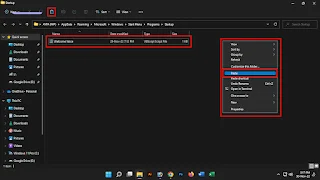.jpg)
.jpg)
.jpg)
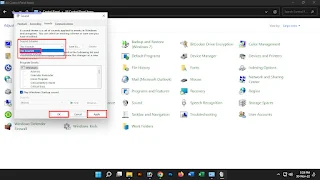.jpg)